iPad屏幕录制操作指南
- 作者:佚名
- 来源:天岳游戏网
- 时间:2025-12-10 11:22:11
作为一款广受欢迎的移动设备,iPad凭借其强大的功能成为众多用户工作娱乐的首选工具。在日常使用过程中,屏幕录制功能因其便捷性备受关注。本文将以专业视角为您详细解析iPad屏幕录制的完整操作流程。
屏幕录制功能详解:
1、进入设备主界面后,请注意观察屏幕右上角区域。对于搭载iPadOS 13及以上系统的机型,建议通过触控顶部状态栏右侧区域(约电池图标旁1厘米范围)向下滑动调出控制面板。
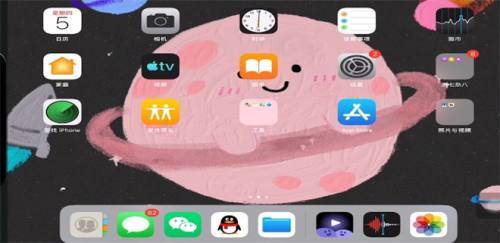
2、在展开的快捷功能菜单中,定位圆形录制标识时需要特别注意:部分机型可能因系统版本差异需要向左滑动二级菜单。若未发现录制按钮,可通过系统设置中的控制中心选项进行自定义添加。
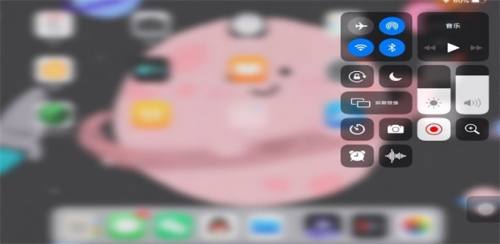
3、启动录制前建议完成三项准备:确保设备剩余存储空间大于2GB;关闭敏感信息页面;调整系统音量至适中状态。长按录制按钮可激活高级设置菜单,支持选择是否启用麦克风采集环境音。
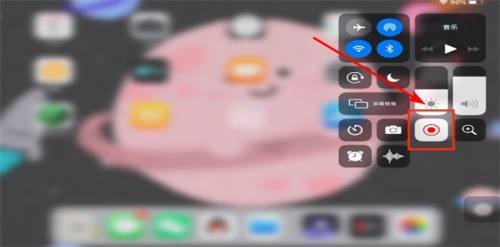
4、结束录制时需注意两个细节:点击状态栏红色提示区域可快速终止录制进程;系统会自动将视频文件存储在照片应用的"屏幕录制"专属相簿中。建议定期清理过期视频以优化存储空间。
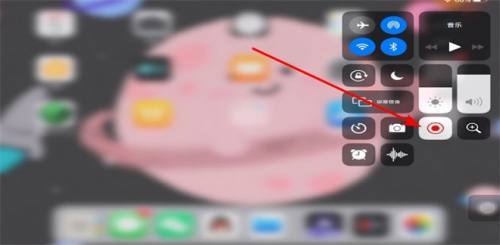
通过掌握这些专业操作技巧,用户可轻松应对各类录制需求。需特别注意不同系统版本的功能界面可能存在细微差异,建议保持系统更新至最新版本以获得最佳使用体验。若遇到功能异常情况,可尝试重启设备或检查屏幕录制权限设置。
上一篇:夜神模拟器下载文件存储位置详解
相关阅读
更多资讯
更多热门标签
猜您喜欢
换一换-
 尚层家智能装修管理工具免费下载v2.2.9
尚层家智能装修管理工具免费下载v2.2.9 -
 酷酷看剧2024免费高清影视聚合平台v9.85.0 最新版
酷酷看剧2024免费高清影视聚合平台v9.85.0 最新版 -
 QQ阅读免费下载海量好书随心读v8.1.1.888 最新版
QQ阅读免费下载海量好书随心读v8.1.1.888 最新版 -
 喜马拉雅永久VIP免费畅听2025版v9.3.42.3 最新版
喜马拉雅永久VIP免费畅听2025版v9.3.42.3 最新版 -
 日历通无广告版便捷管理生活日程v2.0.6
日历通无广告版便捷管理生活日程v2.0.6 -
 中国联通APP智慧生活服务新v10.4 最新版
中国联通APP智慧生活服务新v10.4 最新版 -
 花瓣APP灵感采集与创意展示平台v4.6.14 最新版
花瓣APP灵感采集与创意展示平台v4.6.14 最新版 -
 小学全科教材同步辅导软件推荐v6.2.6 免费版
小学全科教材同步辅导软件推荐v6.2.6 免费版 -
 背点单词英语高效记忆工具v3.0.3 最新版
背点单词英语高效记忆工具v3.0.3 最新版 -
 旅途打卡记录旅行足迹必备神器v1.1 免费版
旅途打卡记录旅行足迹必备神器v1.1 免费版 -
 动动计步健身运动助手推荐v9.11.1.1 安卓版
动动计步健身运动助手推荐v9.11.1.1 安卓版 -
 珍宝阁安全高效游戏交易平台v1.0.8
珍宝阁安全高效游戏交易平台v1.0.8
-
 可映短剧高清资源随心看v1.0.0 手机版
可映短剧高清资源随心看v1.0.0 手机版 -
 安居客app安卓版真实房源智能匹配v17.7.3
安居客app安卓版真实房源智能匹配v17.7.3 -
 一点智能阅读平台精准推送海量内容v7.1.5.0 最新版
一点智能阅读平台精准推送海量内容v7.1.5.0 最新版 -
 Quik安卓版视频剪辑工具使用v5.0.7.4057 最新版
Quik安卓版视频剪辑工具使用v5.0.7.4057 最新版 -
 经管知识学习平台资源下载v8.64 正版
经管知识学习平台资源下载v8.64 正版 -
 时雨天气精准预报实时更新动态预警v1.9.29 免费版
时雨天气精准预报实时更新动态预警v1.9.29 免费版 -
 腾讯动漫正版资源免费畅读安卓版v12.5.8 最新版
腾讯动漫正版资源免费畅读安卓版v12.5.8 最新版 -
 黔农云助力贵州农业金融服务v2.3.3 最新版
黔农云助力贵州农业金融服务v2.3.3 最新版 -
 手机直连行车记录仪高清拍摄管理v202408142.6.1 最新版
手机直连行车记录仪高清拍摄管理v202408142.6.1 最新版 -
 手机多系统切换工具实测推荐v2.59 安卓版
手机多系统切换工具实测推荐v2.59 安卓版 -
 外文游戏实时翻译工具推荐v8.4.10 最新版
外文游戏实时翻译工具推荐v8.4.10 最新版 -
 房校长二手房新房装修估值服务v1.6.0
房校长二手房新房装修估值服务v1.6.0
